Jak naprawić pętlę WordPress „Nie wymaga aktualizacji”
Opublikowany: 2021-11-11Czy próbowałeś zaktualizować WordPress, ale napotkałeś komunikat „Nie jest wymagana aktualizacja: Twoja baza danych WordPress jest już aktualna” , nawet jeśli wiesz, że nie jest? Mamy coś dla Ciebie. W tym przewodniku pokażemy, jak naprawić pętlę WordPress „Nie wymaga aktualizacji” .
Problem „Nie wymaga aktualizacji” jest jednym z najbardziej irytujących. Mówi, że Twoja instalacja jest aktualna, a w niektórych przypadkach może nawet zablokować dostęp do pulpitu administracyjnego. Za każdym razem, gdy logujesz się do swojego pulpitu nawigacyjnego, napotykasz pętlę Brak konieczności aktualizacji .
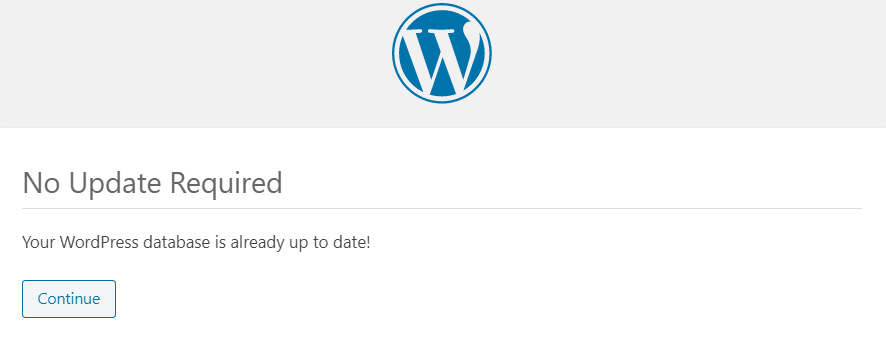
Jak więc obejść tę straszną pętlę i uzyskać dostęp do swojej witryny? Po pierwsze, powinieneś wiedzieć, że jest to powszechny problem. Twoja baza danych nie została uszkodzona, a witryna jest nadal bezpieczna. W tym artykule nauczymy Cię, jak ominąć pętlę Brak konieczności aktualizacji .
Zanim przejdziemy do wszystkich opcji, które musisz naprawić, lepiej zrozummy, dlaczego błąd występuje w pierwszej kolejności, abyś mógł podjąć niezbędne środki ostrożności, aby uniknąć go w przyszłości. Rzućmy okiem na powody, dla których WordPress nie wymaga aktualizacji .
Dlaczego pojawia się pętla „Nie wymaga aktualizacji”?
W większości przypadków pętla WordPress Brak konieczności aktualizacji jest uruchamiana z powodu problemu z pamięcią podręczną. Jednak nie dzieje się tak cały czas, nawet przy włączonym buforowaniu, co wskazuje, że nie każdy rodzaj bufora jest odpowiedzialny za ten problem. Mówiąc dokładniej, buforowanie obiektów jest głównym powodem tego irytującego problemu. Ale czym jest buforowanie obiektów?
Buforowanie obiektów
Buforowanie obiektów to specyficzny rodzaj buforowania, w którym zapytania do bazy danych są buforowane w pamięci, dzięki czemu można je szybko odzyskać, gdy będą potrzebne w przyszłości. WordPress jest fabrycznie załadowany z wbudowaną pamięcią podręczną obiektów o nazwie WP_Object_Cache .
Buforowanie obiektów zwiększa wydajność witryny WordPress, zmniejszając obciążenie serwera. Staje się to bardziej widoczne, jeśli Twoja witryna ma ogromną bazę danych o dużym natężeniu ruchu. W takich przypadkach odpytywanie bazy danych może szybko stać się przytłaczające dla serwera. Tutaj pomaga buforowanie obiektów, obsługujące zapytania do bazy danych z pamięci podręcznej zamiast dodawania zapytań do serwera.
Teraz lepiej zrozumiemy, w jaki sposób buforowanie obiektów wywołuje problem Brak wymaganej aktualizacji .
W jaki sposób buforowanie obiektów wyzwala pętlę „brak konieczności aktualizacji”?
Podczas próby aktualizacji WordPress szuka pliku w bazie danych, aby sprawdzić, czy WordPress jest już aktualny lub dostępna jest nowa wersja. Z powodu buforowania obiektów plik ten był już wcześniej buforowany, więc plik z pamięci podręcznej wydaje się „aktualny” dla WordPressa.
Jest to ważne, ponieważ podczas próby aktualizacji instalacji, zamiast rzeczywistego pliku w bazie danych, WordPress odczytuje plik z pamięci podręcznej. Ponieważ plik w pamięci podręcznej mówi, że WordPress jest już aktualny, pojawia się komunikat Nie wymaga aktualizacji, nawet jeśli aktualizacja jest dostępna.
Jeśli jesteś w takiej sytuacji, czytaj dalej. W następnej sekcji przyjrzymy się różnym opcjom rozwiązania pętli No Update Required .
Jak naprawić pętlę „Nie wymaga aktualizacji” w WordPress?
Niektóre z typowych metod rozwiązywania błędu Brak wymaganej aktualizacji to:
- Wyczyść pamięć podręczną witryny i serwera
- Zmień nazwę pliku object-cache.php
- Sprawdź, czy nie występują konflikty wtyczek i motywów
- Zrestartuj PHP lub serwer
- Skontaktuj się ze swoją firmą hostingową
Przyjrzyjmy się każdemu z powyższych rozwiązań jeden po drugim.
1. Wyczyść pamięć podręczną witryny i serwera
Ponieważ jest to problem związany z pamięcią podręczną, pierwszym, który musisz zrobić, aby naprawić błąd WordPress „Nie wymaga aktualizacji” , jest wyczyszczenie pamięci podręcznej witryny. Spowoduje to usunięcie całej zawartości z pamięci podręcznej, która zawiera informacje o aktualizacji w pamięci podręcznej WordPress. Zobaczmy, jak pozbyć się pamięci podręcznej witryny.
Czyszczenie pamięci podręcznej za pomocą wtyczki buforującej
Najłatwiejszym sposobem na wyczyszczenie pamięci podręcznej witryny jest użycie wtyczki buforującej. Ten krok różni się w zależności od używanego narzędzia, ale w większości przypadków przebiega podobnie. Najpierw przejdź do panelu administracyjnego swojej witryny i przejdź do ustawień wtyczki do buforowania. Poszukaj opcji wyczyść pamięć podręczną, aby wyczyścić całą pamięć podręczną witryny. Aby uzyskać więcej informacji o tym, jak to zrobić za pomocą SiteGround, sprawdź ten post. Aby znaleźć najlepsze wtyczki do buforowania, zajrzyj do tego przewodnika.
Jednak wyczyszczenie pamięci podręcznej za pomocą wtyczki buforującej jest możliwe tylko wtedy, gdy masz dostęp do pulpitu administracyjnego. W niektórych przypadkach pętla Brak wymaganej aktualizacji może ograniczać użytkownikom dostęp do ich pulpitów nawigacyjnych. Jeśli tak jest w Twoim przypadku, musisz wykonać następujące czynności.
Wyczyść pamięć podręczną za pomocą WP-CLI
WP-CLI to narzędzie wiersza poleceń, które umożliwia dostęp do witryny WordPress za pośrednictwem interfejsu wiersza poleceń. Jest to potężne narzędzie, które pozwala wykonać kod WordPress bez dostępu do pulpitu nawigacyjnego.
Pierwszą rzeczą, którą musisz zrobić, to połączyć się z wierszem poleceń serwera przez SSH i zainstalować WP-CLI. W wierszu poleceń zmień katalog na katalog główny witryny za pomocą następującego polecenia.
cd ~/twoja/strona internetowa/ścieżka //zastąp ją rzeczywistą ścieżką witryny
Gdy znajdziesz się w katalogu głównym witryny, wykonaj następujące polecenie, aby wyczyścić całą pamięć podręczną.
wp opróżnianie pamięci podręcznej
Możesz również zapoznać się z dalszą dokumentacją polecenia wp-cache flush na oficjalnej stronie internetowej.
Wyczyść pamięć podręczną za pomocą SSH
Jeśli nie czujesz się komfortowo przy korzystaniu z WP-CLI lub chcesz tego uniknąć z jakiegokolwiek powodu, możesz wyczyścić pamięć podręczną swojej witryny za pomocą wiersza poleceń Linuksa. Najpierw musisz połączyć się z wierszem poleceń serwera przez SSH, a następnie użyć następującego polecenia, aby wyczyścić całą pamięć podręczną, jeśli Twoja witryna korzysta z Redis.
redis-cli flushall async
Jeśli Twoja witryna korzysta z Memcached, użyj następujących poleceń.
lokalny host telnet 11211 flush_all zrezygnować
Wyczyść pamięć podręczną za pomocą panelu sterowania hosta (np. SiteGround)
Innym sposobem na wyczyszczenie pamięci podręcznej witryny jest skorzystanie z panelu sterowania hosta. Większość firm hostingowych na to pozwala. Ten krok różni się w zależności od dostawcy usług hostingowych, ale większość z nich przebiega według podobnego schematu. Możesz również poprosić swojego dostawcę usług hostingowych o wyczyszczenie całej pamięci podręcznej.
W celach demonstracyjnych w tej sekcji pokażemy, jak wyczyścić pamięć podręczną SiteGround za pomocą ich panelu sterowania.
Przejdź do panelu sterowania SiteGround i przejdź do Narzędzia witryny> Szybkość> Buforowanie. Znajdziesz tam odpowiednio dwie zakładki Dynamic cache i Memcached .
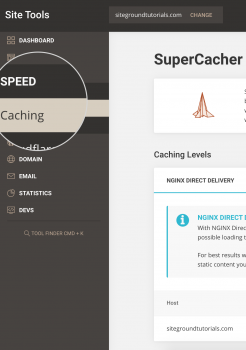
Przejdź do karty Pamięć podręczna dynamiczna , aby wyczyścić pamięć podręczną dynamiczną witryny. Warto zauważyć, że możesz wyczyścić dynamiczną pamięć podręczną dla każdej witryny z osobna. Po prostu wybierz swoją witrynę i naciśnij przycisk Opróżnij pamięć podręczną .
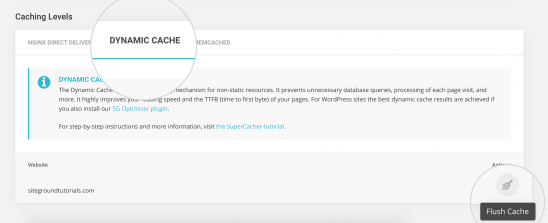
Następnie musisz również wyczyścić Memcached. W przeciwieństwie do dynamicznej pamięci podręcznej, możesz wyczyścić Memcached dla wszystkich witryn jednocześnie. Przejdź do zakładki Memcached i naciśnij przycisk Opróżnij pamięć podręczną na dole.

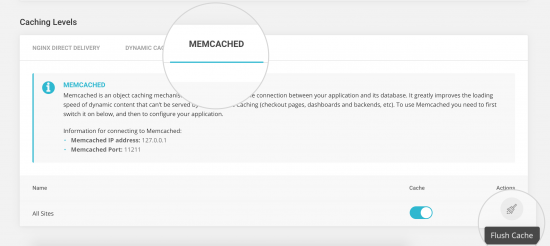
Teraz wróć do swojej witryny i sprawdź, czy pętla Brak wymaganej aktualizacji jest naprawiona. Jeśli problem z Twoją witryną zostanie rozwiązany, gratulacje! Możesz ruszać. Jeśli jednak to nie rozwiązało Twojego problemu, przejdź do następnego kroku.
2. Zmień nazwę pliku object-cache.php
Jeśli wyczyszczenie pamięci podręcznej nie zadziałało, może być konieczne ręczne odrzucenie pliku object-cache.php . Ten plik przechowuje całą pamięć podręczną obiektów, więc zmieniając jej nazwę, usunie całą przechowywaną pamięć podręczną obiektów.
Aby to zrobić, przejdź do katalogu głównego witryny za pomocą panelu sterowania hosta lub klienta FTP, takiego jak FileZilla. Gdy znajdziesz się w katalogu witryny, przejdź do folderu wp-content i zlokalizuj plik object-cache.php .
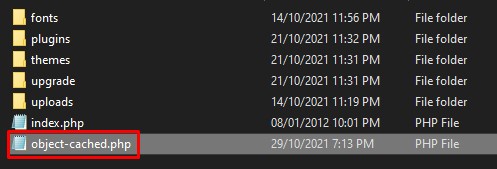
Zmień nazwę pliku na dowolną inną, na przykład object-cache-old.php lub cokolwiek chcesz. Spowoduje to zignorowanie aktualnie buforowanej zawartości w pliku i zapewni dostęp do panelu administratora.
Następnie przejdź do pulpitu nawigacyjnego i poszukaj ustawień wtyczki do buforowania. Wyczyść całą pamięć podręczną witryny z wtyczki. Następnie ponownie przejdź do katalogu głównego witryny i poszukaj pliku object-cache.php . Jeśli plik został odtworzony, oznacza to, że WordPress odrzucił poprzedni plik i utworzył nowy plik pamięci podręcznej.
Na koniec spróbuj ponownie zaktualizować WordPressa, tym razem powinno działać. Jeśli jednak nadal nie rozwiąże problemu, następną rzeczą, którą powinieneś zrobić, jest sprawdzenie, czy nie ma konfliktu wtyczek lub motywów.
3. Sprawdź, czy nie ma konfliktów wtyczek lub motywów
Konflikt wtyczek lub motywów jest jedną z najczęstszych przyczyn błędów WordPress. Możliwe, że jedna z twoich wtyczek, zwłaszcza wtyczki buforujące, spowodowała konflikt z inną wtyczką lub motywem. Jeśli jakaś inna wtyczka w Twojej witrynie ma funkcję buforowania, może to powodować konflikty z główną wtyczką buforującą. Niezależnie od przyczyny może to wywołać pętlę Brak wymaganej aktualizacji .
Aby rozwiązać ten problem, musisz zidentyfikować problematyczną wtyczkę. W tym celu dezaktywuj wszystkie wtyczki. Jeśli nie masz pewności, jak to zrobić, zapoznaj się z naszym przewodnikiem dotyczącym zbiorczego dezaktywowania wtyczek.
W tej demonstracji pokażemy, jak to zrobić z pulpitu administracyjnego. Przejdź do Wtyczki> Wszystkie wtyczki , zaznacz je wszystkie za pomocą pola wyboru w lewym górnym rogu, ustaw działanie zbiorcze na Dezaktywuj i naciśnij przycisk Zastosuj . Spowoduje to dezaktywację wszystkich twoich wtyczek.
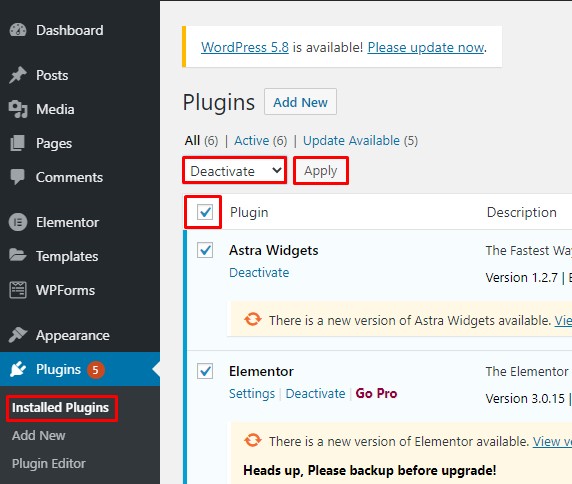
Wręcz przeciwnie, jeśli nie możesz uzyskać dostępu do pulpitu administracyjnego WP, nadal możesz dezaktywować wszystkie wtyczki z katalogu głównego witryny. Możesz uzyskać dostęp do katalogu głównego swojej witryny za pośrednictwem panelu sterowania hosta lub klienta FTP, takiego jak FileZilla.
Po przejściu do katalogu głównego witryny zlokalizuj folder plugins w folderze wp-content . Następnie zmień jego nazwę na dowolną inną, taką jak plugins-old lub cokolwiek chcesz, aby wyłączyć wszystkie wtyczki naraz.
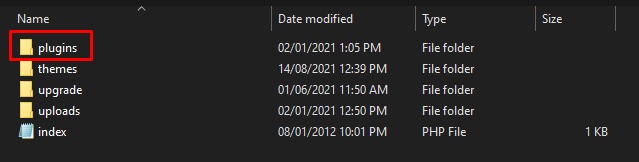
Po dezaktywacji wszystkich wtyczek przejdź do swojej witryny i spróbuj uzyskać dostęp do panelu administratora. Jeśli nie widzisz błędu Brak wymaganej aktualizacji , oznacza to, że problem tkwi w wtyczce.
Następnie musisz zidentyfikować wadliwą wtyczkę. Aby to zrobić, zacznij aktywować każdą wtyczkę pojedynczo, aż ponownie napotkasz błąd. Po zidentyfikowaniu wtyczki, która powoduje problem, możesz przywrócić poprzednią wersję lub skontaktować się z programistą w celu uzyskania pomocy technicznej. Alternatywnie możesz wypróbować inną wtyczkę, aby osiągnąć tę samą funkcjonalność. Na przykład, oto lista najlepszych wtyczek do buforowania dla WordPressa w 2021 roku.
Jeśli żadne z powyższych rozwiązań nie zadziałało w celu naprawienia pętli WordPress „Brak konieczności aktualizacji”, przejdź do następnego rozwiązania.
4. Uruchom ponownie PHP i serwer
W przypadku poprzednich metod większość użytkowników powinna być w stanie rozwiązać problem wymagający braku aktualizacji . Czasami jednak możesz napotkać ten problem, nawet jeśli nie masz zainstalowanej aktywnej wtyczki buforującej w swojej witrynie.
Sam WordPress ma mechanizm buforowania obiektów, który przechowuje pamięć podręczną bez żadnej wtyczki buforującej. Chociaż WP_Object_Cache jest przechowywany tylko przez krótki czas, w rzadkich przypadkach może wywołać błąd Brak wymaganej aktualizacji .
W takim przypadku możesz spróbować ponownie uruchomić PHP za pomocą panelu sterowania hosta lub skontaktować się z zespołem obsługi klienta. Możesz też spróbować ponownie uruchomić serwer, aby wyczyścić wszystkie formy pamięci podręcznej i miejmy nadzieję, że rozwiąże problem.
5. Skontaktuj się z dostawcą usług hostingowych
Do tej pory widzieliśmy wszystkie możliwe poprawki, które możesz wykonać po swojej stronie, aby naprawić pętlę WordPress „Nie wymaga aktualizacji”. Mam nadzieję, że do tej pory większość z was musiała już rozwiązać ten problem.
Jeśli jednak nadal masz ten sam problem, nawet po wypróbowaniu wszystkich powyższych rozwiązań, nadszedł czas, aby skontaktować się z dostawcą usług hostingowych. Niestety, nic więcej nie możesz zrobić po swojej stronie, więc lepiej skontaktuj się z zespołem wsparcia ekspertów.
Mamy nadzieję, że Twój dostawca usług hostingowych ma kompetentny zespół, który pomoże Ci znaleźć rozwiązanie tego irytującego problemu.
Wniosek
Podsumowując, aktualizowanie WordPressa jest niezwykle ważne, ponieważ nowe aktualizacje zawierają przydatne funkcje i kluczowe poprawki błędów. Brak możliwości zaktualizowania witryny może być dość denerwujący, a pętla Brak wymaganej aktualizacji może być jedną z przyczyn.
Problem pojawia się przede wszystkim z powodu konfliktu z buforowaniem obiektów. Chociaż buforowanie jest niezbędne do poprawy wydajności witryny, jeśli nie jest odpowiednio obsługiwane, może powodować problemy w witrynie.
W tym artykule omówiliśmy przyczyny i różne metody naprawy pętli WordPress bez aktualizacji . Widzieliśmy, jak buforowanie obiektów może wywołać przerażający błąd i może nawet zablokować dostęp do pulpitu administracyjnego. Dodatkowo szczegółowo przyjrzeliśmy się wszystkim możliwym rozwiązaniom, aby naprawić ten problem.
Podsumowując, pierwszą rzeczą, którą możesz zrobić, to wyczyścić pamięć podręczną witryny. Jeśli to nie rozwiąże problemu, musisz ręcznie zmienić nazwę pliku object-cache.php . Jeśli problem będzie się powtarzał, dobrym pomysłem jest sprawdzenie konfliktów między wtyczkami/motywami. W większości przypadków po tym błąd zniknie, ale jeśli tak nie jest, zrestartowanie PHP lub serwera może być rozwiązaniem. Na koniec, jeśli nic nie działało, powinieneś skontaktować się z dostawcą usług hostingowych w celu uzyskania pomocy technicznej i pomocy w naprawieniu pętli Brak wymaganej aktualizacji .
Czy kiedykolwiek spotkałeś się z denerwującą pętlą No Update Required na swojej stronie? Jak sobie z tym poradziłeś? Masz jakieś sugestie, którymi możesz się podzielić? Daj nam znać w komentarzach poniżej.
Jeśli podobał Ci się ten przewodnik, zalecamy zapoznanie się z poniższymi samouczkami, aby naprawić typowe błędy WordPress:
- Błąd aktualizacji WordPress nie powiódł się: jak to naprawić
- Logowanie do WordPressa nie działa? Jak to naprawić
- Jak naprawić biały ekran śmierci WordPress (WSoD)
